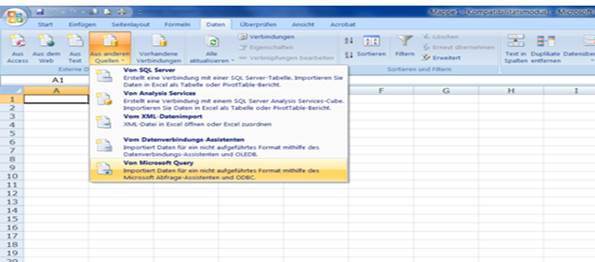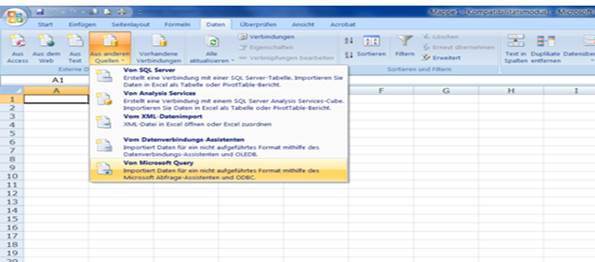
Soweit die Theorie. Versuchen wir nun konkret, eine SQL-Abfrage durchzuführen und das Resultat ins MS-Excel zu überführen. Starten Sie dazu Excel und wählen Sie in der Menüleiste den Befehl Daten -> Aus anderer Quelle -> Von Microsoft Query. Sollten Sie diesen Menüpunkt nicht finden, ist die Option MS-Query auf Ihrem PC nicht installiert. Für die Erweiterung wenden Sie sich bitte an Ihren System-Betreuer.